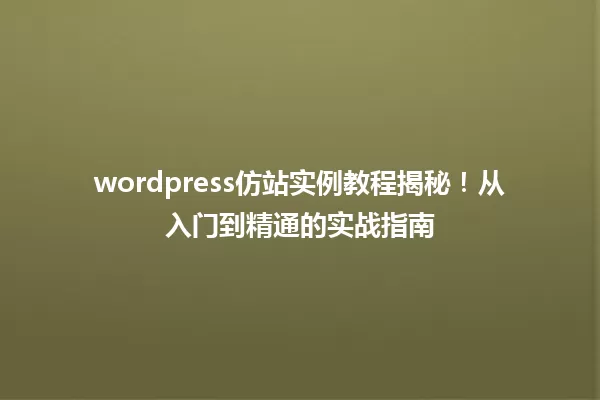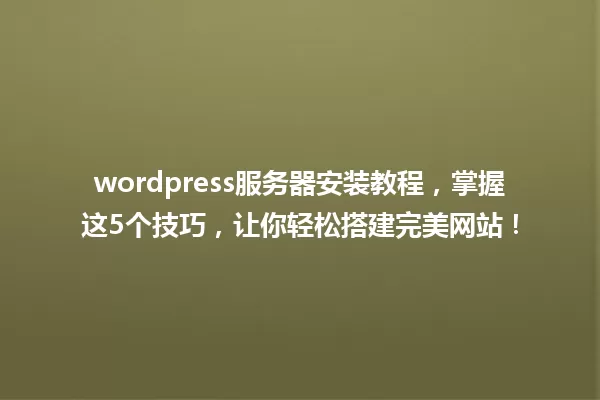在开始安装WordPress之前,咱们得先把准备工作做好,就跟做饭前要准备好食材一样。首先呢,你得有个Win10系统的电脑,这是基础。而且系统最好是比较新的版本,不然可能会出现兼容性问题。
接着,得有一个本地服务器环境。像WampServer、XAMPP这些都是不错的选择。以XAMPP为例,它集成了Apache、MySQL、PHP等组件,安装起来也简单。从官网下载适合Win10系统的版本,然后按照提示一步步安装就行。安装过程中,要注意选择合适的安装路径,别把它装到C盘空间不够的地方,不然以后运行可能会卡顿。
还得下载WordPress的安装包。直接去WordPress的官方网站,点击下载最新版本。下载完成后,把安装包解压到一个你容易找到的文件夹里,比如D盘的某个专门文件夹,方便后续操作。
本地服务器环境搭建
安装好XAMPP之后,就开始搭建本地服务器环境。打开XAMPP控制面板,启动Apache和MySQL这两个服务。要是启动过程中出现问题,比如提示端口被占用,那可能是你的电脑上有其他软件也在使用这些端口。可以去XAMPP的配置文件里修改端口号,一般修改成没被占用的端口就行。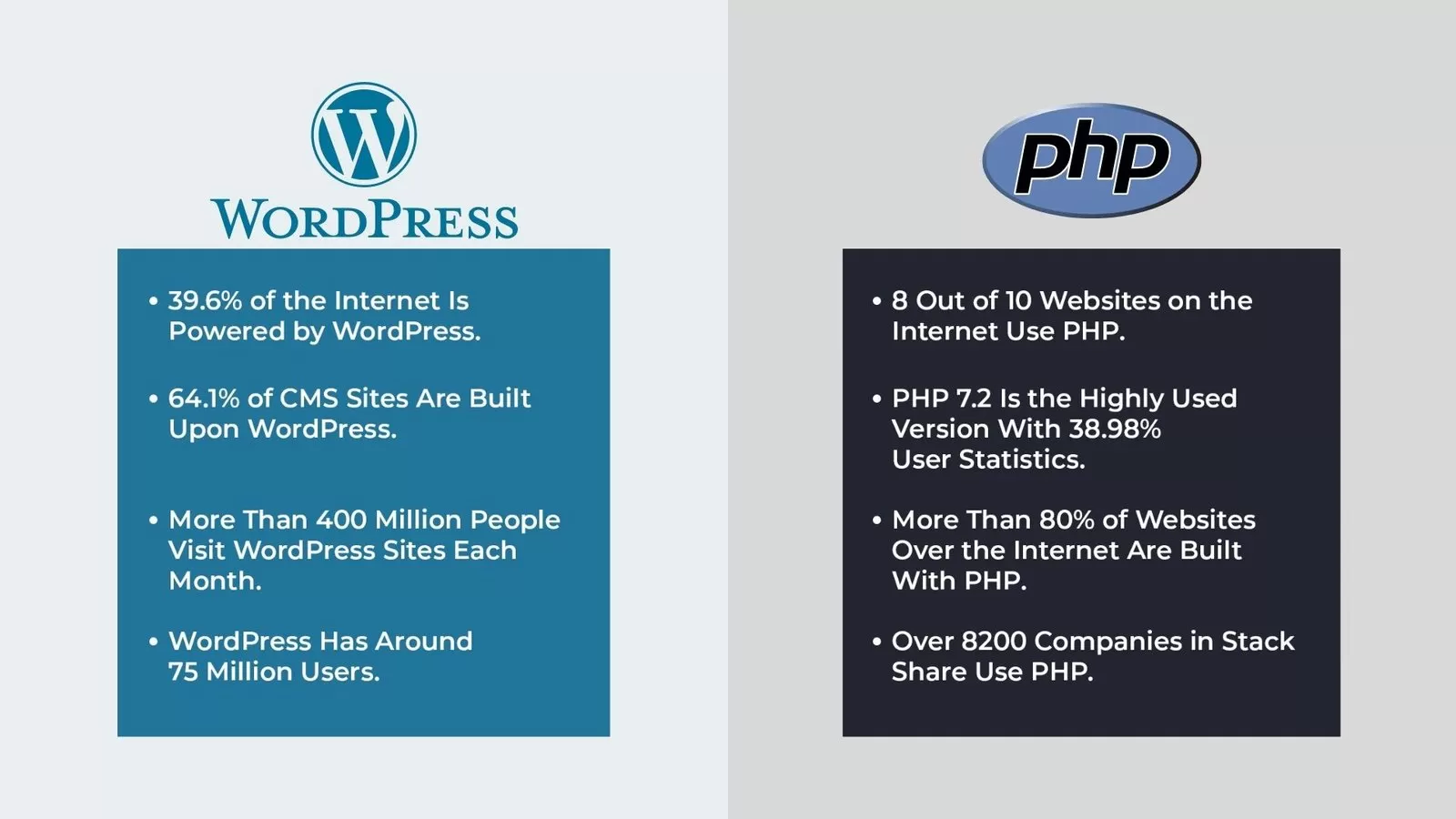
启动成功后,在浏览器里输入http://localhost,如果能看到XAMPP的欢迎页面,那就说明服务器环境搭建得差不多了。 要创建一个数据库,这是WordPress存放数据的地方。打开浏览器,输入http://localhost/phpmyadmin,进入数据库管理界面。在界面里点击“新建”,输入数据库的名称,比如“wordpress_db”,然后点击“创建”,一个新的数据库就建好了。
WordPress安装步骤
把之前解压好的WordPress文件夹里的所有文件,复制到XAMPP的htdocs文件夹中。这个htdocs文件夹是XAMPP服务器默认的网站根目录。复制完文件后,在浏览器里输入http://localhost/wordpress(这里假设你复制到htdocs里的文件夹名是wordpress),就会进入WordPress的安装界面。
在安装界面,首先要选择语言,咱们当然选中文啦。然后点击“现在安装”,会进入配置数据库的页面。在这里,要输入之前创建的数据库名称、数据库用户名和密码。一般默认的用户名是“root”,密码为空。输入完成后,点击“提交”,如果信息都正确,就会提示数据库连接成功。
接着,进入设置站点信息的页面。在这里要设置站点的标题,这就是你网站的名字,要起一个容易记住又能体现网站主题的名字。还要设置管理员用户名和密码,这个用户名和密码很重要,以后登录网站后台就靠它们了。设置好之后,点击“安装WordPress”,等一会儿,安装就完成了。
安装后的基础设置
安装完成后,登录到WordPress的后台。在后台可以看到很多菜单选项,先从基本设置开始。点击“设置”菜单下的“常规”选项,在这里可以进一步完善站点的信息,比如网站的副标题、电子邮件地址等。这些信息会显示在网站的一些页面上,要填写准确。
然后是主题设置。WordPress有很多免费和付费的主题,在“外观”菜单下的“主题”选项里,可以浏览和安装不同的主题。选一个和你网站风格相符的主题,安装并激活。激活后,还可以对主题进行一些个性化设置,比如修改颜色、布局等。
插件也是WordPress很重要的一部分。在“插件”菜单下,可以搜索和安装各种插件。像SEO插件可以帮助你的网站在搜索引擎上获得更好的排名,安全插件可以增强网站的安全性。根据自己的需求选择合适的插件安装,安装完成后激活就可以使用了。
很多人在安装WordPress的时候,都会纠结是不是一定要用XAMPP。其实啊,XAMPP只是搭建本地服务器环境的其中一个选择而已。除了它,像WampServer也是很好用的工具。每个工具都有自己的特点,就比如说XAMPP集成了Apache、MySQL、PHP等组件,安装起来相对简单。而WampServer呢,在Windows系统上的适配性也很不错,操作起来也挺方便。所以呀,你完全可以根据自己的喜好和实际需求来挑选适合自己的工具。
要是在安装过程中遇到数据库连接失败的情况,先别着急。 得仔细检查一下数据库名称、用户名和密码,看看是不是自己输错了。有时候一个小错误,就可能导致连接不上。要是确认信息都输对了,那很有可能是数据库服务没有正常启动。这时候,你可以打开XAMPP控制面板,在里面查看MySQL服务的状态。如果没启动,就重新启动一下,说不定问题就解决了。
还有人担心把WordPress安装包解压到其他盘会不会有影响。其实这没啥问题的,只要你把解压后的文件完整地复制到XAMPP的htdocs文件夹就行。不过在复制的时候,一定要确保文件都复制过去了,不然可能会在安装的时候出错,导致网站无法正常运行。
关于主题和插件能不能随便安装这个事儿,得注意一下。虽然大部分的主题和插件都能正常使用,但是也有一些可能会和WordPress的版本不兼容,甚至还可能存在安全隐患。所以在安装之前,最好去看看相关的评价和说明,尽量从正规的渠道获取主题和插件,这样才能保证网站的稳定性和安全性。
常见问题解答
安装WordPress一定要用XAMPP吗?
不是的,XAMPP只是搭建本地服务器环境的一个选择,像WampServer等也是不错的工具,你可以根据自己的喜好和需求来选择。
安装过程中数据库连接失败怎么办?
先检查数据库名称、用户名和密码是否输入正确,若信息无误,可能是数据库服务未正常启动,可到XAMPP控制面板查看并重新启动MySQL服务。
WordPress安装包解压到其他盘有影响吗?
没有影响,只要把解压后的文件复制到XAMPP的htdocs文件夹就行,不过要确保文件完整复制,避免安装出错。
主题和插件可以随便安装吗?
虽然大部分主题和插件都能正常使用,但有些可能与WordPress版本不兼容,或者存在安全隐患。安装前最好查看相关评价和说明,尽量从正规渠道获取。
本文标题:轻松上手!Win10系统WordPress安装教程大揭秘
网址:https://www.2090ai.com/2025/04/29/tutorial/48028.html
本站所有文章由wordpress极光ai post插件通过chatgpt写作修改后发布,并不代表本站的观点;如果无意间侵犯了你的权益,请联系我们进行删除处理。
如需转载,请务必注明文章来源和链接,谢谢您的支持与鼓励!